تحديث 2024 أبريل: توقف عن تلقي رسائل الخطأ وإبطاء نظامك باستخدام أداة التحسين الخاصة بنا. احصل عليه الآن من الرابط التالي
- تحميل وتثبيت أداة الإصلاح هنا.
- دعها تفحص جهاز الكمبيوتر الخاص بك.
- الأداة بعد ذلك إصلاح جهاز الكمبيوتر الخاص بك.
رمز الخطأ 0xC004F034 هو خطأ تنشيط لنظام التشغيل Windows 10. ويحدث عندما يقوم مالك الكمبيوتر بتحديث النظام من الإصدارات الأقدم من Windows (Windows 7 ، 8 ، 8.1) إلى Windows 10 وينتقل إلى الإعدادات -> التحديث والأمان -> التنشيط -> تفعيل.
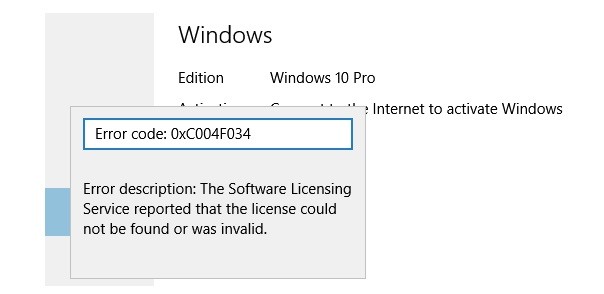
ليس رمز خطأ تنشيط Windows 10 0xC004F034 خطأً بالغ الأهمية في النظام يؤثر على القدرة على تثبيت أو تنشيط نظام التشغيل. هذه هي ثغرة النظام التي حدثت خلال الأسبوع الأول من هذا التحديث المحدد بسبب زيادة التحميل على الخادم بسبب كثرة التنزيلات.
فشلت عملية تنشيط Windows 10 برمز الخطأ 0xC004F034 ، وتم استبعاد مالك الكمبيوتر من بعض ميزات Windows 10 ولا يمكنه تسجيل الدخول إلى حساب Windows. يعني رمز الخطأ هذا عادةً أن المستخدم قد أدخل مفتاح الترخيص الخطأ. ومع ذلك ، فقد اعترفت Microsoft بأن المشكلة غالبًا ما تكون على خادم Microsoft ، والتي يمكن تحميلها بشكل زائد بعد إصدار التحديثات ومنتجات دعم Microsoft الأخرى.
يحدث هذا الخطأ في بعض الأحيان بسبب تغيير في عملية التنشيط يتطلب تثبيت Windows Update معينًا أثناء عملية التنشيط لإكمال مصافحة التنشيط. في حالة فشل هذه العملية ، قد يحدث خطأ 0xC004F034.
إجراء استكشاف الأخطاء وإصلاحها التنشيط.

كخطوة أولى في استكشاف الأخطاء وإصلاحها ، نوصيك بذلك استكشاف مشكلة التنشيط وإعادة تنشيط Windows 10 Pro. لحل مشكلة التنشيط ، تابع ما يلي:
- انقر فوق الزر "ابدأ" وحدد رمز الإعدادات.
- حدد التحديث والأمان من القائمة.
- في الجزء الأيمن من نافذة التنشيط ، حدد التنشيط.
- انقر فوق استكشاف الأخطاء وإصلاحها.
قم بإنشاء ملف تنشيط BAT
لذا فإن الحل الأول الذي يمكن أن يصلح الخطأ 0xc004f034 هو إنشاء ملف تنشيط BAT في Notepad وتشغيله لتنشيط Windows 10. هذا بالضبط ما عليك القيام به:

- قم بتسجيل الدخول إلى Windows 10 باستخدام حساب Microsoft الخاص بك مع امتيازات إدارية.
- انقر بزر الماوس الأيمن على سطح المكتب ، وقم بإنشاء ملف a.txt وقم بتسميته EnableWindows10.txt.
- افتح الملف واكتب ما يلي في المفكرة:
@ صدى
حلقة: حلقة
cscript / nologo slmgr.vbs / ato
إذا كان مستوى الخطأ 0 يذهب إلى النهاية.
غوتو حلقة
رقيق
تم تنشيط التنشيط بنجاح. اضغط على أي مفتاح لإغلاق هذه النافذة.
وقفة> فارغة
مخرج - احفظ الملف بتنسيق.BAT ضمن Windows10Activation.BAT.
- الآن انقر على الملف لتنفيذ البرنامج النصي.
- تحقق مما إذا كان Windows 10 ممكّنًا لديك الآن.
تحديث أبريل 2024:
يمكنك الآن منع مشاكل الكمبيوتر باستخدام هذه الأداة ، مثل حمايتك من فقدان الملفات والبرامج الضارة. بالإضافة إلى أنها طريقة رائعة لتحسين جهاز الكمبيوتر الخاص بك لتحقيق أقصى أداء. يعمل البرنامج على إصلاح الأخطاء الشائعة التي قد تحدث على أنظمة Windows بسهولة - لا حاجة لساعات من استكشاف الأخطاء وإصلاحها عندما يكون لديك الحل الأمثل في متناول يدك:
- الخطوة 1: تنزيل أداة إصلاح أجهزة الكمبيوتر ومحسنها (Windows 10 ، 8 ، 7 ، XP ، Vista - Microsoft Gold Certified).
- الخطوة 2: انقر فوق "بدء المسح الضوئي"للعثور على مشاكل تسجيل Windows التي قد تسبب مشاكل في الكمبيوتر.
- الخطوة 3: انقر فوق "إصلاح الكل"لإصلاح جميع القضايا.
احذف الملفات من مجلد التنزيل واضغط باستمرار على زر التنشيط.
- انقر فوق شعار Windows أو زر Windows.
- تحديث الاتصال والأمان.
- حدد قسم التنشيط من الشريط الجانبي الأيسر في الصفحة التالية. انتقل الآن إلى الجانب الأيمن المقابل من التنشيط.
- انقر باستمرار على زر التنشيط وتأكد من تصحيح الخطأ.
كيفية الاتصال بدعم Microsoft

إذا لم تقم أي من الطرق التالية بحل المشكلة ، فقد لا يكون لديك أي سيطرة على المشكلة. إذا كانت هناك مشكلة في طريقة عرض خوادم MS لمفتاح الترخيص الخاص بك ، فمن الأفضل الاتصال بدعم Microsoft واطلب منهم تنشيط مفتاح الترخيص عن بُعد.
هناك عدة طرق للاتصال بوكيل Microsoft ، ولكن الطريقة الأسرع والأكثر ملاءمة للقيام بذلك هي الاتصال بالرقم المجاني المخصص لبلدك أو منطقتك.
لاحظ أنه وفقًا لمنطقتك وعدد عمال الدعم المتاحين ، قد يستغرق الأمر بعض الوقت قبل تعيينك لأحد عمال الدعم. من المحتمل أن تُطرح عليك عدة أسئلة متعلقة بالأمان لتأكيد أنك مالك الترخيص. ولكن بمجرد القيام بذلك ، سيتم تنشيط الترخيص عن بعد.
نصيحة الخبراء: تقوم أداة الإصلاح هذه بفحص المستودعات واستبدال الملفات التالفة أو المفقودة إذا لم تنجح أي من هذه الطرق. إنه يعمل بشكل جيد في معظم الحالات التي تكون فيها المشكلة بسبب تلف النظام. ستعمل هذه الأداة أيضًا على تحسين نظامك لتحقيق أقصى قدر من الأداء. يمكن تنزيله بواسطة بالضغط هنا

CCNA، Web Developer، PC Troubleshooter
أنا متحمس للكمبيوتر وممارس تكنولوجيا المعلومات. لدي سنوات من الخبرة ورائي في برمجة الكمبيوتر واستكشاف الأخطاء وإصلاحها وإصلاح الأجهزة. أنا متخصص في تطوير المواقع وتصميم قواعد البيانات. لدي أيضًا شهادة CCNA لتصميم الشبكات واستكشاف الأخطاء وإصلاحها.

